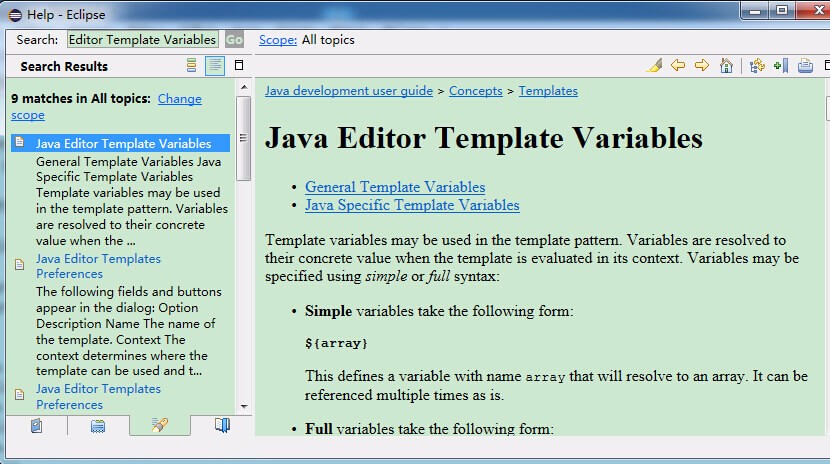Eclipseコードテンプレート
コード テンプレートを使用する
Eclipse では、コード テンプレートを定義して使用することで、作業効率とコードの予測可能性を向上させる機能が提供されます。
Java プログラムを開発するとき、main メソッドを記述する必要があることがよくあります。
public static void main(String[]args) {
}文字ごとに記述すると、繰り返しで意味のない作業になるため、Eclipse コード テンプレートを使用してこれらのタスクをすばやく完了できます。
クラス本体に「main」と入力し、Eclipse のコード プロンプト ショートカット キーを使用するだけです (デフォルトは Alt+/)。Enter キーを押すと、Eclipse が main 関数の完全な定義を自動的に完了することがわかります。

System.out.println() を使用したい場合は、syso と入力して Alt+/ を押すだけです:

カスタム コード テンプレート
Eclipse には多くのコード テンプレートも用意されており、Windows を使用できます。 > [設定] > [Java] > [エディタ] > [テンプレート] (検索ボックスに「テンプレート」と入力して検索できます) と、定義されているすべてのコード テンプレートのリストが表示されます。

以下に示すように、ポップアップ ウィンドウで SYSOUT テンプレートを選択し、右側の [編集] をクリックします。
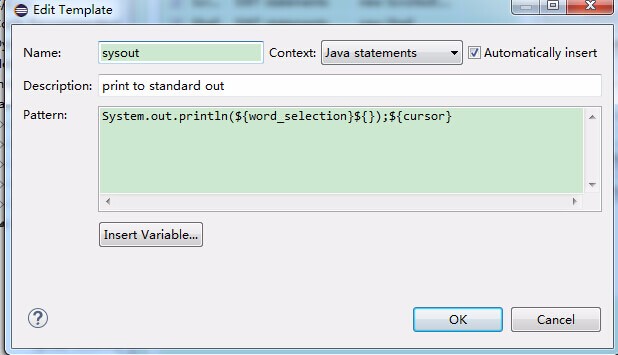
編集パネルですべてが設定されているため、編集パネルが注目すべき中心的なオブジェクトです。まず、このパネルの 5 つの主要な項目が何であるかを理解しましょう。
名前: 名前は実際には将来使用できるコードの省略形です
コンテキスト: テンプレートコンテキスト。コードテンプレートが有効になる場所を指定します。Java の場合、次の場所が含まれます。少なくとも次の 4 つ:
Java 型メンバー、テンプレートに対応するコードはクラス メンバー、厳密に言えば、psvm テンプレートはこの
Java ステートメントを選択する必要があります、テンプレートに対応するコードはステートメント ブロック
Java (Java である限り最も一般的) コードを記述するだけです
名前が示すように Java ドキュメント
テンプレート変数: eclipse にはいくつかのテンプレート変数がプリセットされています ([変数の挿入] をクリックして確認してください)もちろん、独自のテンプレート変数を定義することもできます。たとえば、${myTemplateVarible} を定義すると、対応するコードには myTemplateVarible が表示されます。
${cursor} はカーソルを表します
${date} は現在の日付文字列を表します
${time} は現在の時刻文字列を表します
${line_selection} 現在の行を選択させます
${word_selection} 現在の単語を選択させます
パターン: コードテンプレートに対応するパターン、1つずつ入力するだけですコードを希望する形式に従ってください
その他のカスタム コード テンプレート コンテンツについては、[ヘルプ] メニューの [ヘルプ コンテンツ] オプションをクリックし、ポップアップ ダイアログの検索バーに「Java Editor Template Variables」と入力します。ボックスをクリックし、「Java エディターのテンプレート変数」を選択して、特定のドキュメントの説明を表示します: